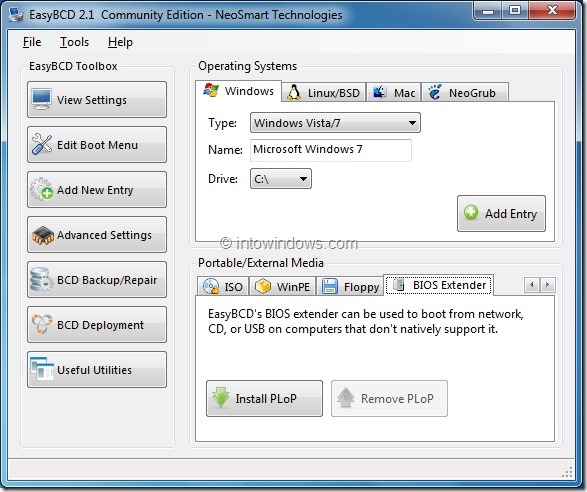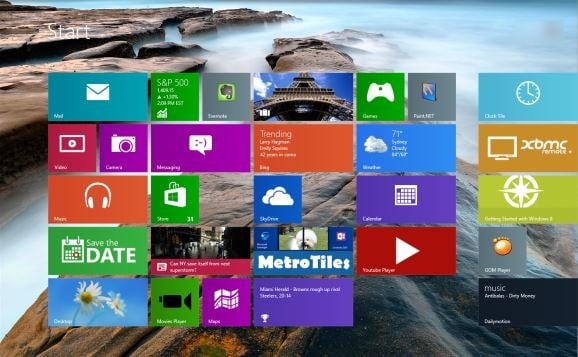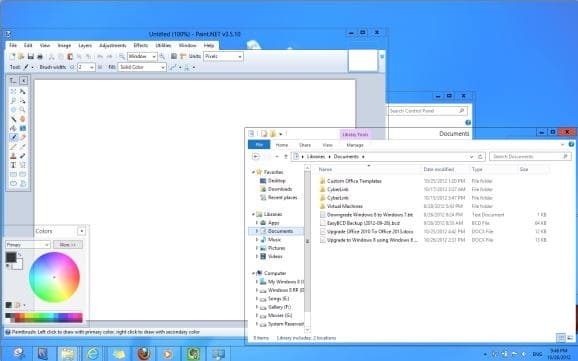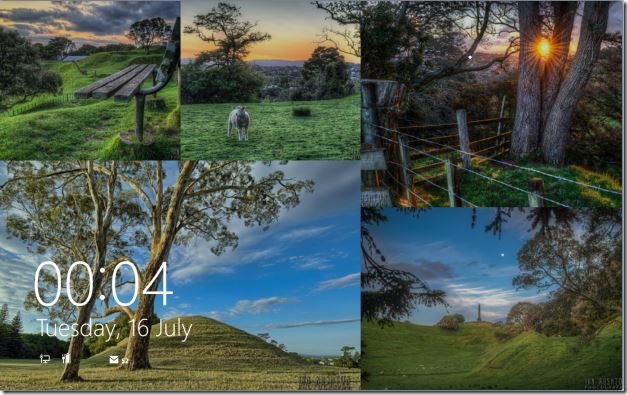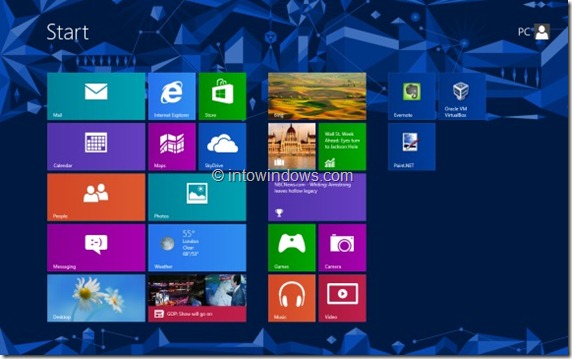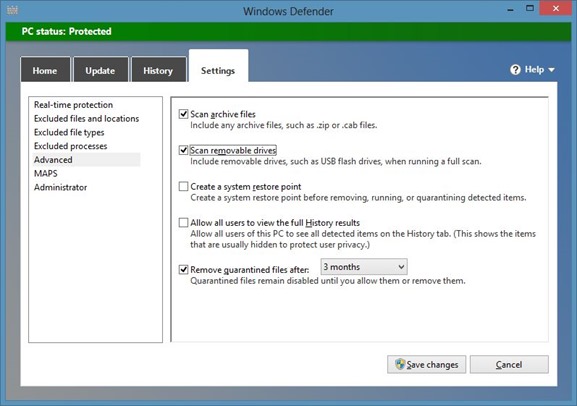Dans l’un de nos articles précédents, nous avons parlé de la création d’une image de sauvegarde du système dans Windows 8.1 à l’aide de l’invite de commande. Si vous avez précédemment créé une image de sauvegarde de votre disque Windows 8.1 et que vous souhaitez restaurer l’image maintenant, vous pouvez suivre les instructions données ci-dessous pour restaurer l’image de sauvegarde avec succès.
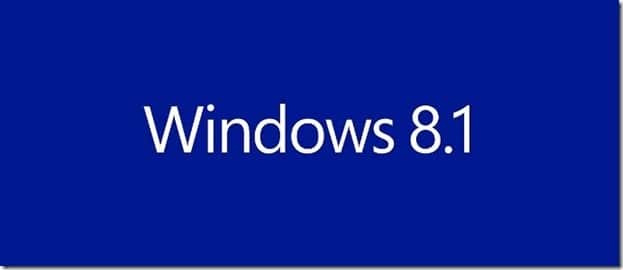
Les choses dont vous aurez besoin:
# DVD ou USB amorçable Windows 8.1
# Votre clé USB externe contenant l’image de sauvegarde
Avertissement: Toutes les données existantes sur les disques à restaurer seront remplacées par les données de l’image de sauvegarde. Nous vous recommandons donc de créer une sauvegarde de toutes les données avant de commencer à restaurer une image de sauvegarde créée précédemment. Notez également que si, pour une raison quelconque, l’image de sauvegarde est corrompue ou si le processus de restauration échoue, le PC peut ne plus démarrer. Il est recommandé de faire une sauvegarde de toutes les données avant de continuer.
Étape 1: Branchez votre clé USB amorçable Windows 8.1 ou insérez le DVD amorçable Windows 8.1, redémarrez votre PC et apportez les modifications appropriées au BIOS ou à l’UEFI pour activer le démarrage à partir d’une clé USB ou d’un DVD.
Étape 2: Démarrez à l’aide d’une clé USB ou d’un DVD de démarrage Windows 8.1. Une fois que l’installation a terminé le chargement des fichiers importants, vous verrez l’écran suivant où vous devrez sélectionner la langue et le type de clavier.
Étape 3: Sélectionnez la langue à installer, le format de l’heure et de la devise, le clavier ou la méthode de saisie, puis cliquez sur Le suivant pour passer à l’étape suivante.
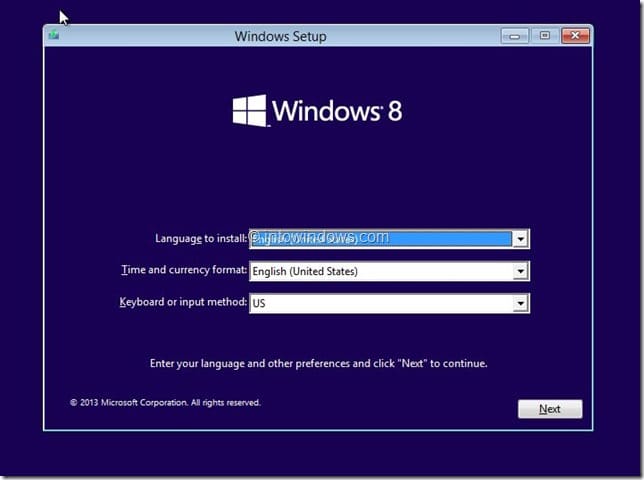
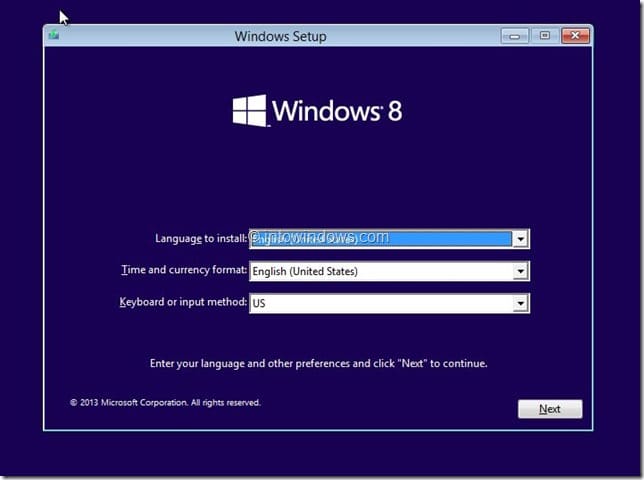
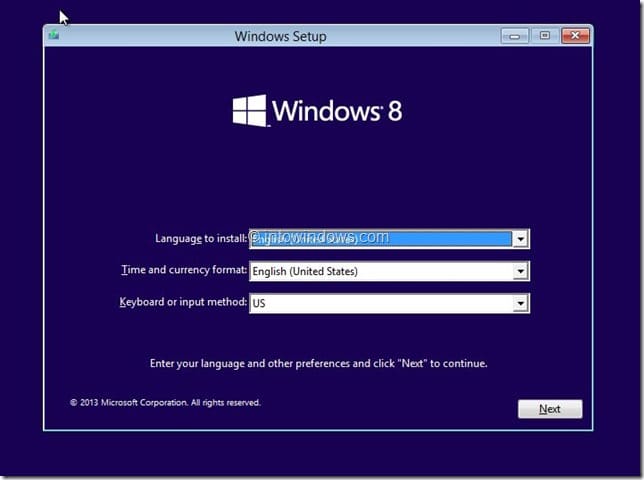
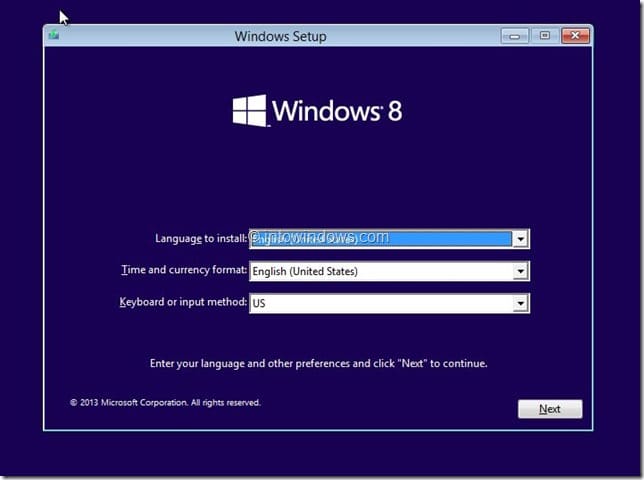
Étape 4: Sur l’écran d’installation, cliquez sur Réparer mon ordinateur option située en bas à gauche de l’écran pour ouvrir l’écran suivant:
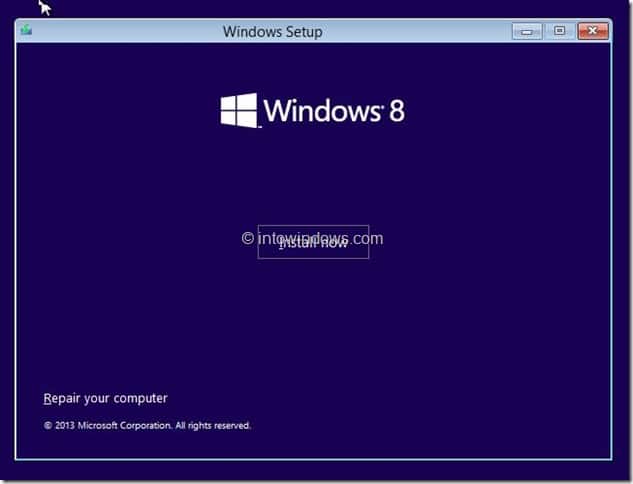
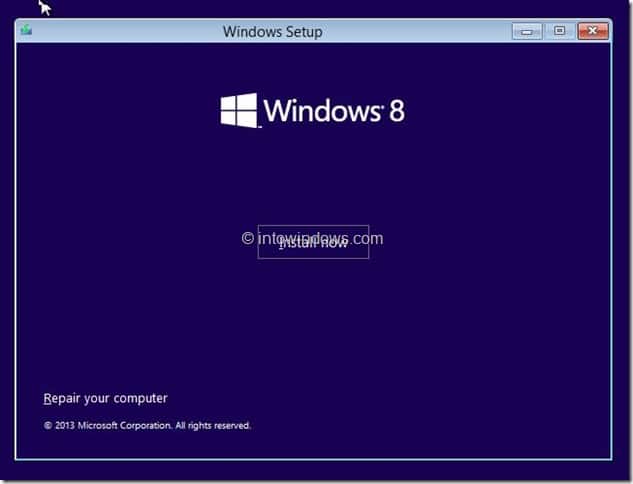
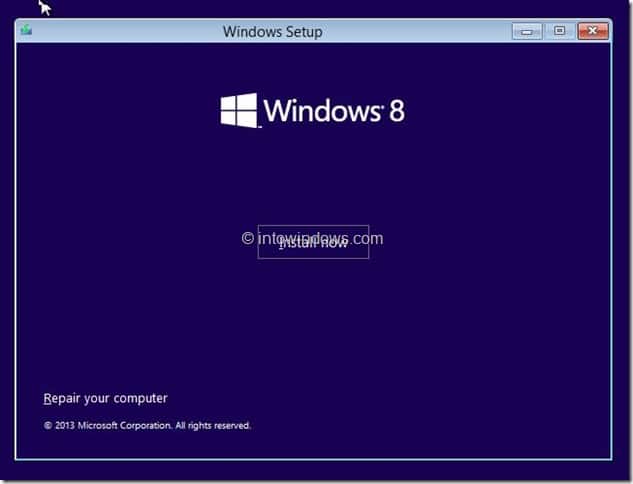
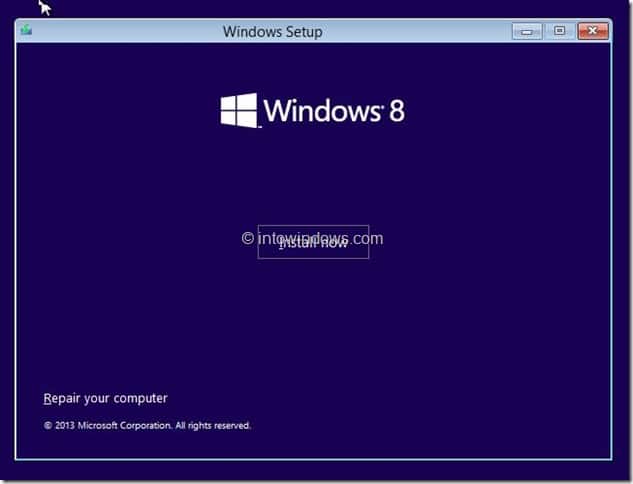
Cliquer sur Dépanner pour voir Mettre à jour votre PC, Réinitialiser votre PC et Options avancées.
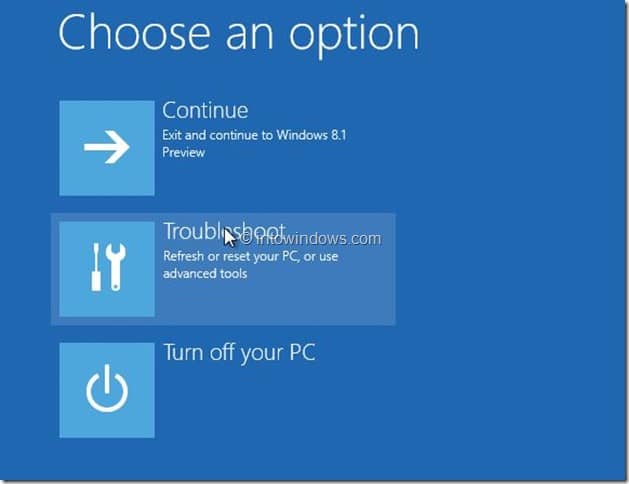
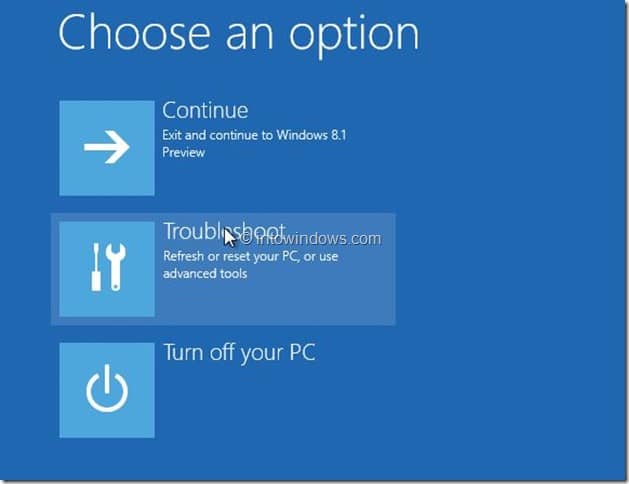
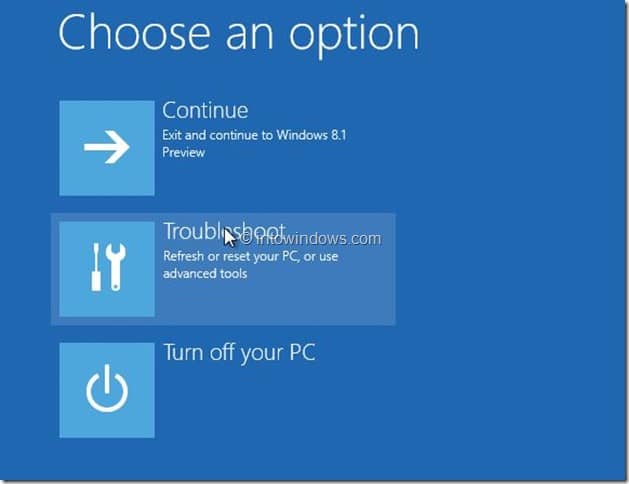
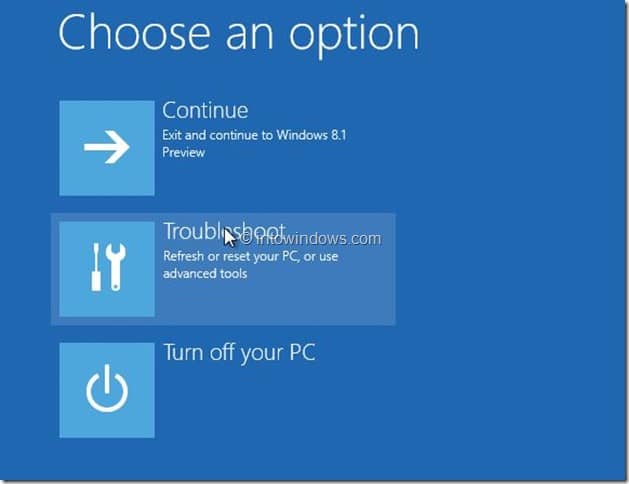
Étape 5: Cliquez sur Options avancées pour voir l’option Restauration de l’image système. Cliquer sur La récupération de l’image système option.
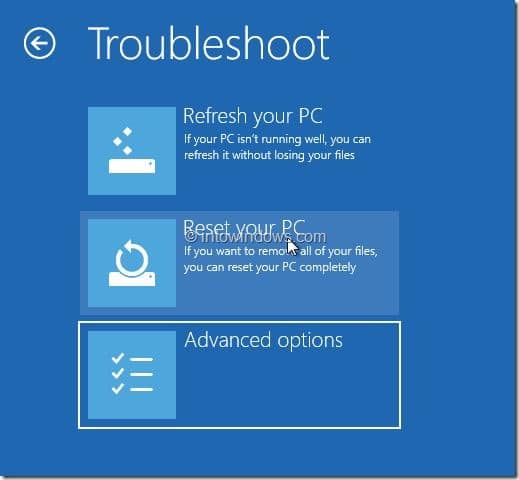
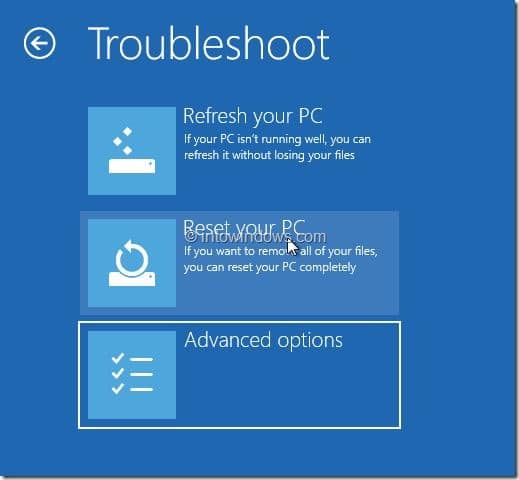
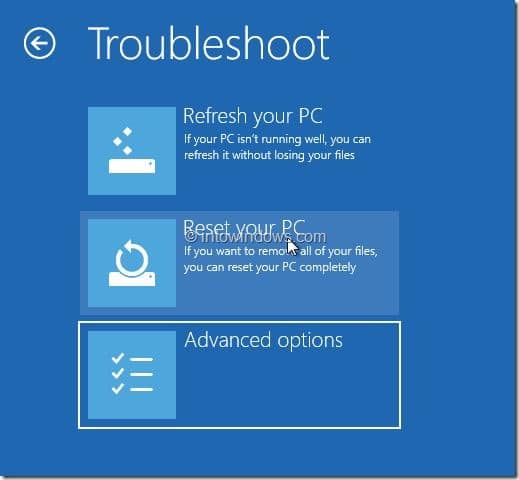
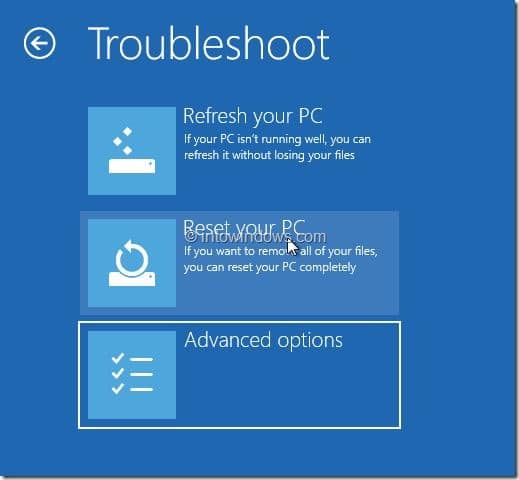
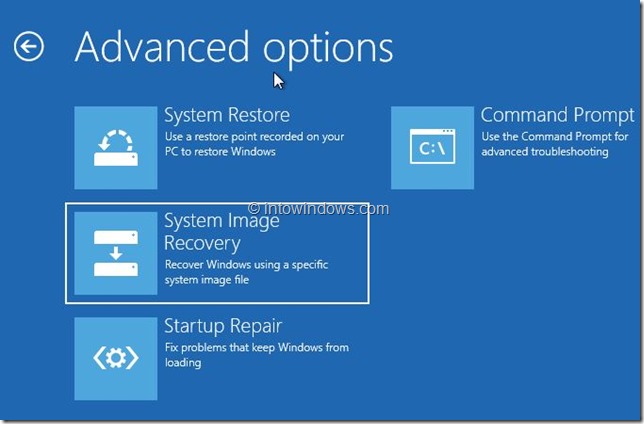
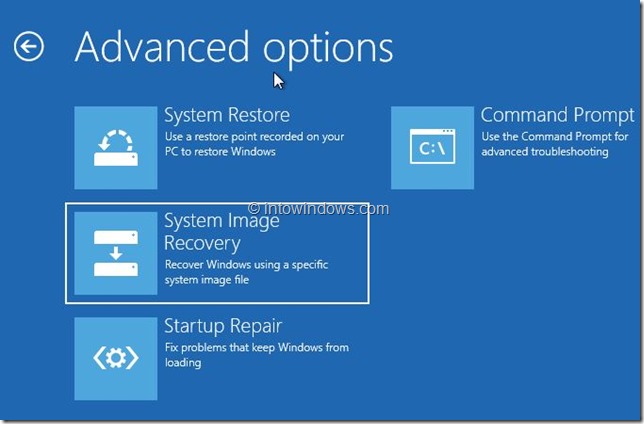
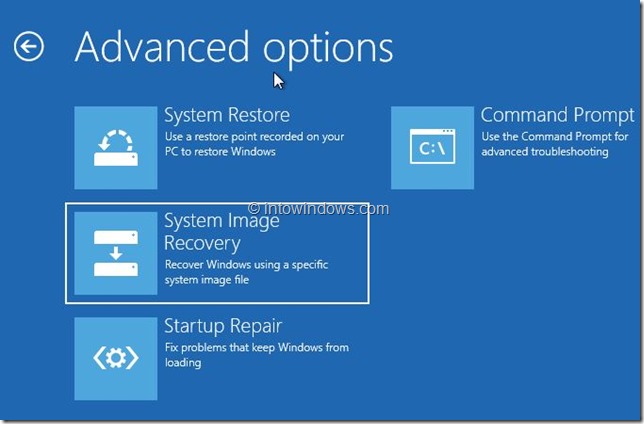
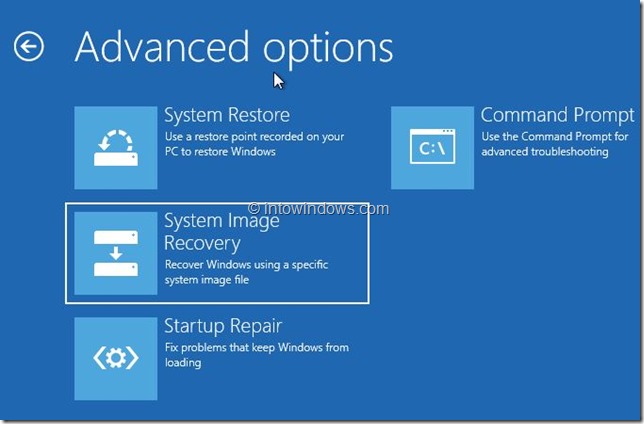
Étape 6: Connectez le lecteur USB externe contenant le fichier image de sauvegarde Windows 8.1.
Étape 7: Sur l’écran suivant, vous verrez une liste des versions de Windows installées sur votre PC. Si Windows 8.1 est la seule version de Windows sur votre PC, vous ne verrez que l’entrée Windows 8.1. Cliquer sur Entrée Windows 8.1 pour commencer à analyser votre PC pour une sauvegarde d’image.
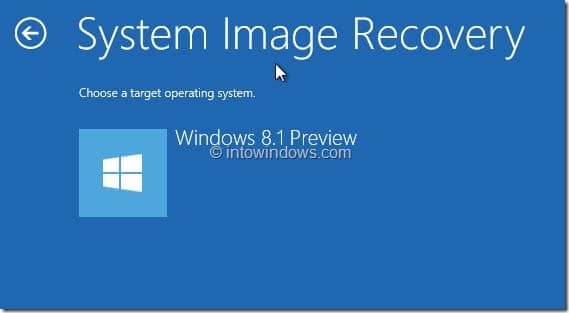
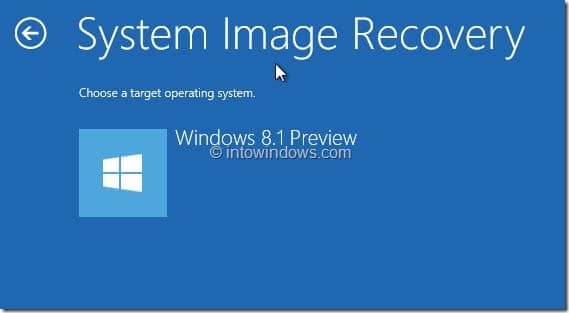
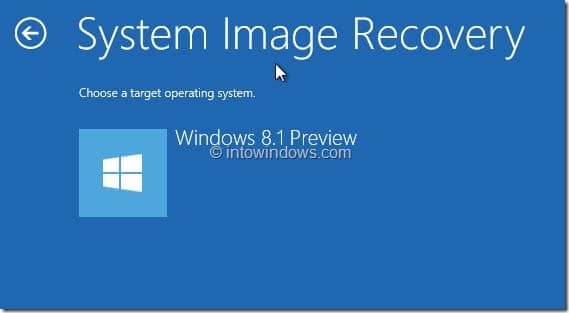
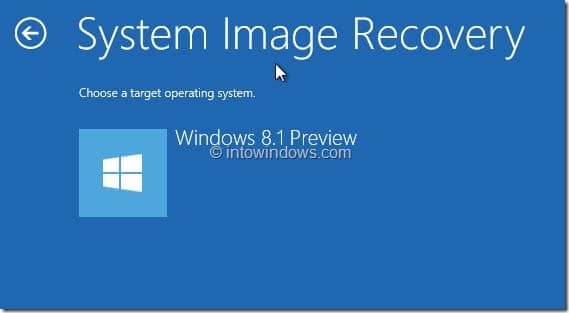
Une fois que vous avez trouvé l’image de sauvegarde, vous pouvez cliquer sur le fichier Le suivant bouton.
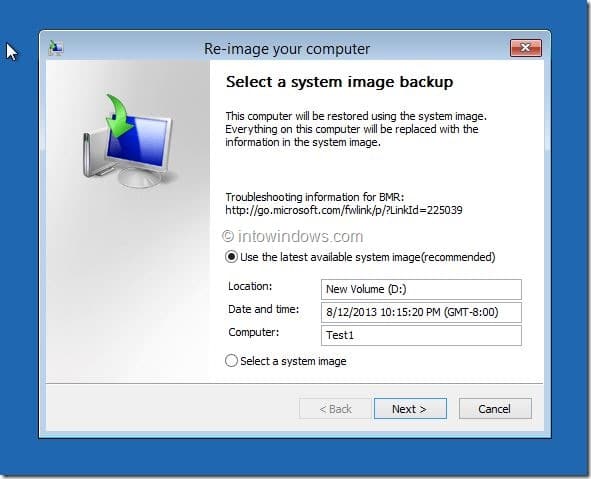
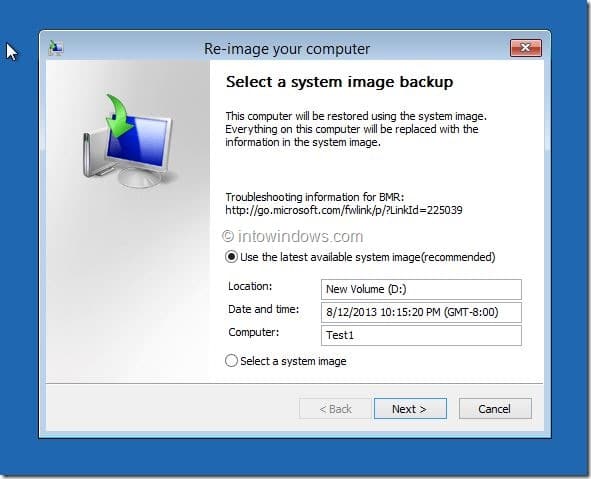
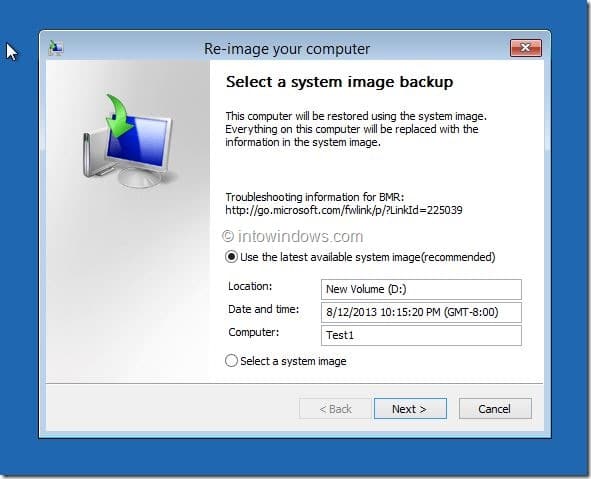
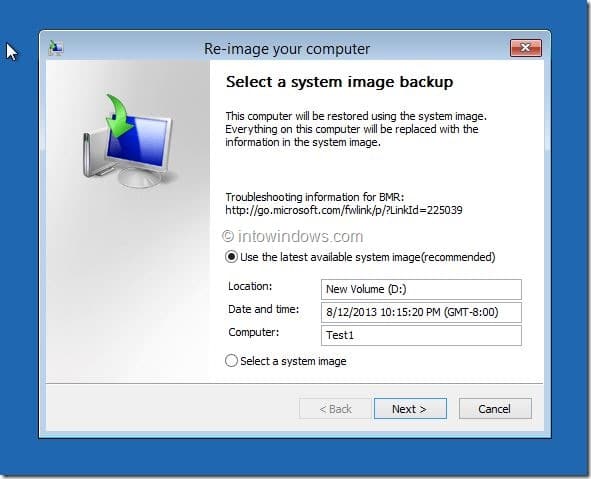
Si vous obtenez l’erreur «Windows ne peut pas trouver une image système sur cet ordinateur», cliquez simplement sur le bouton Annuler pour voir une option de recherche du fichier image de sauvegarde.
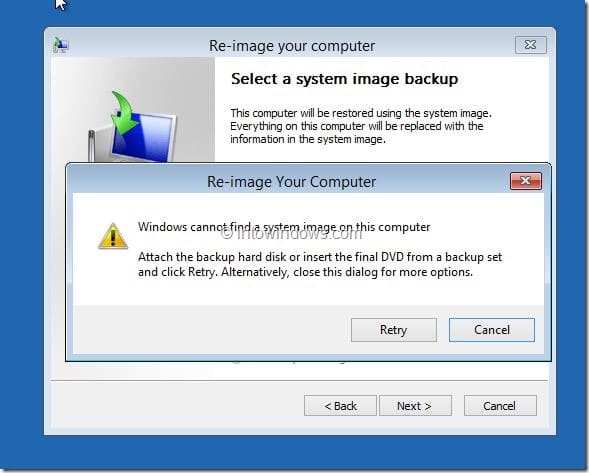
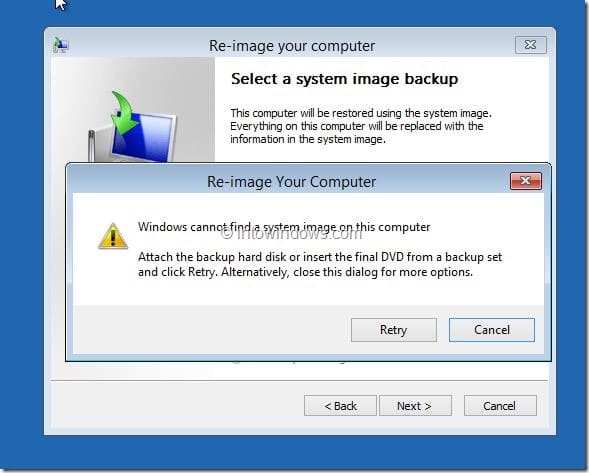
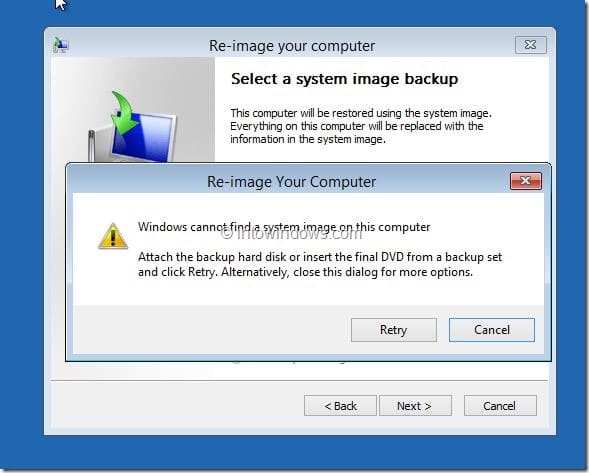
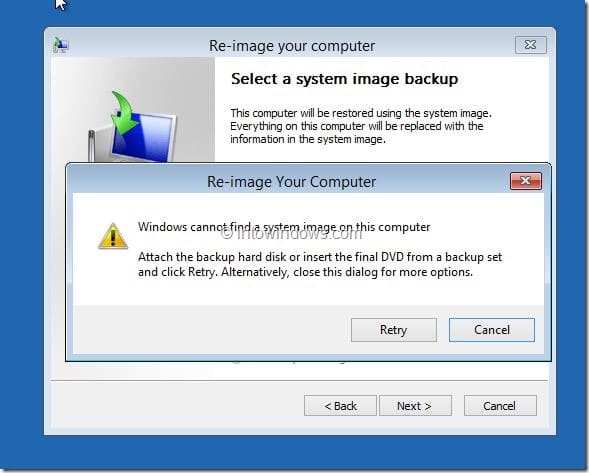
Étape 8: Si Windows a trouvé l’image de sauvegarde de votre système, vous pouvez passer à l’étape suivante. Si, pour une raison quelconque, Windows n’a pas détecté l’image de sauvegarde située sur votre PC ou lecteur externe, ou si vous avez plus d’une image de sauvegarde, sélectionnez l’option intitulée Sélectionnez une image système, Cliquez sur Le suivant , puis sélectionnez une image de sauvegarde et enfin cliquez sur Le suivant bouton.
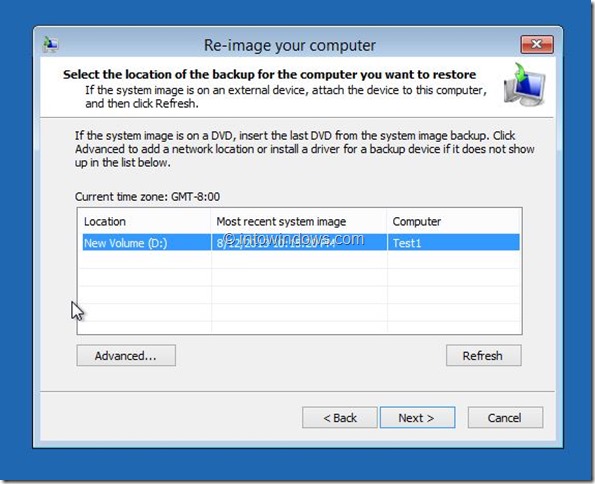
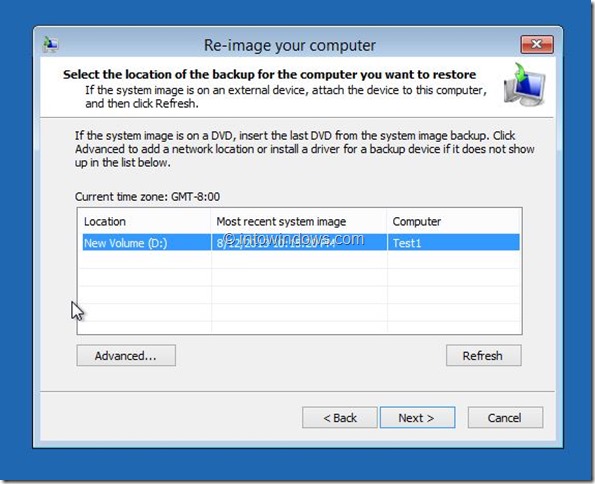
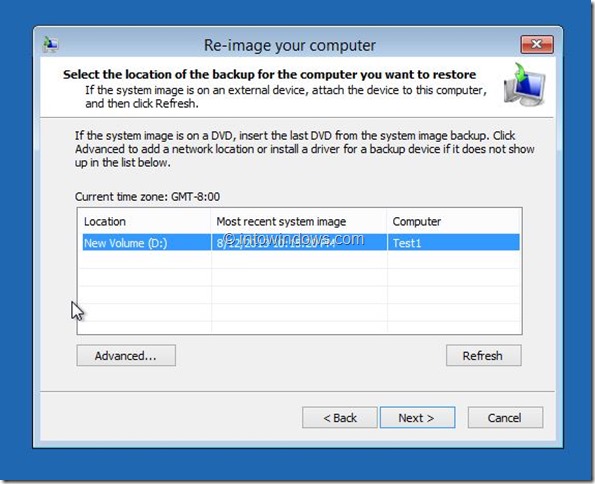
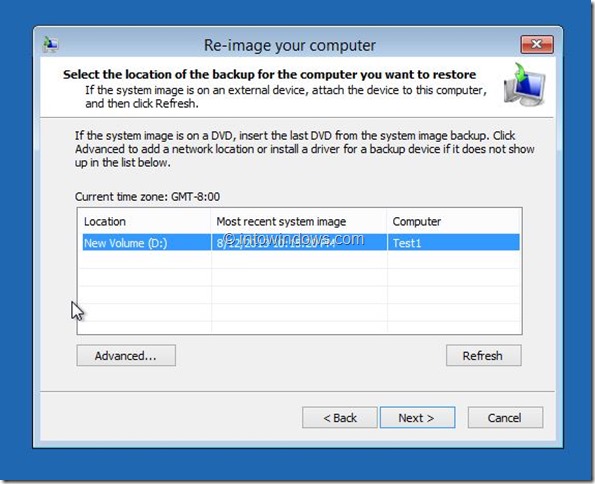
Étape 9: Ici, vous verrez les options pour formater et repartitionner les disques. Puisque vous avez déjà une partition système sur votre PC, cliquez simplement sur Le suivant bouton sans vérifier Option de formatage et de repartitionnement du disque.
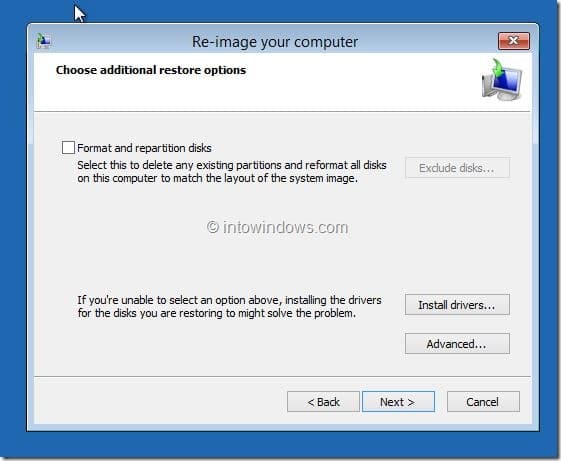
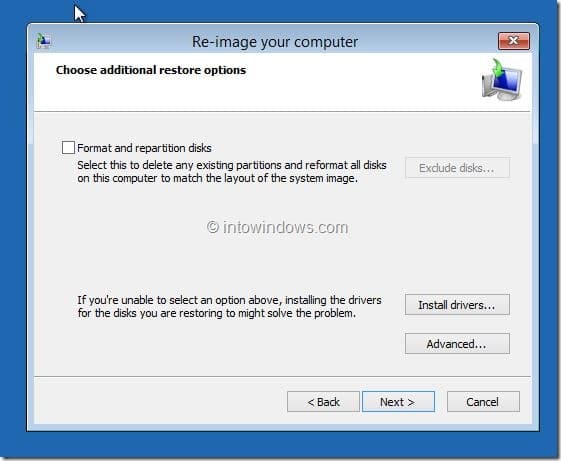
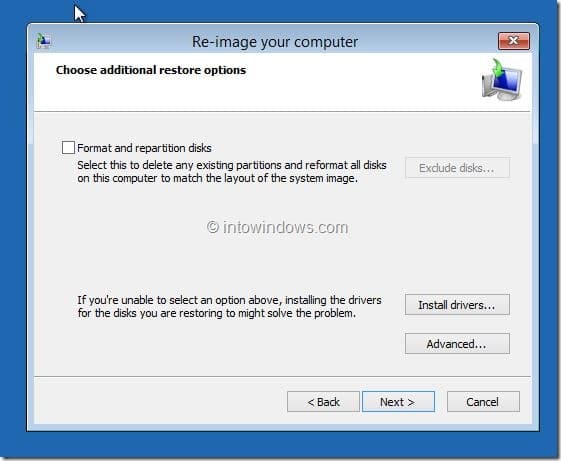
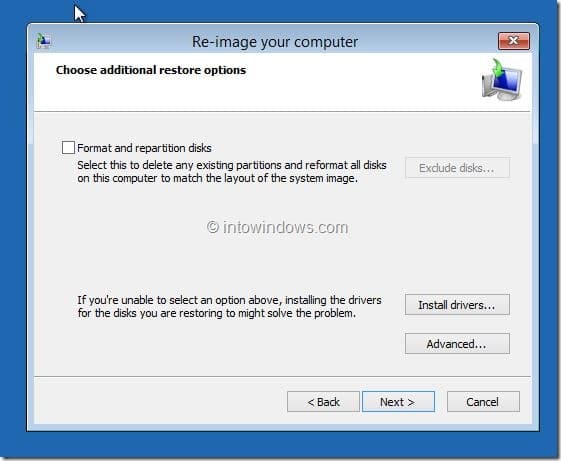
Étape 10: Enfin, cliquez sur le fichier terminer pour commencer à restaurer la sauvegarde d’image. Cliquez sur le bouton Oui lorsque vous êtes invité à confirmer la poursuite du processus. Comme mentionné ci-dessus, toutes les données des lecteurs à restaurer seront remplacées par les données de l’image système.
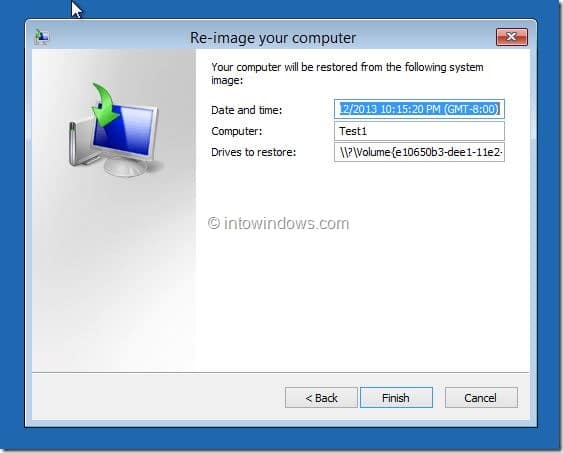
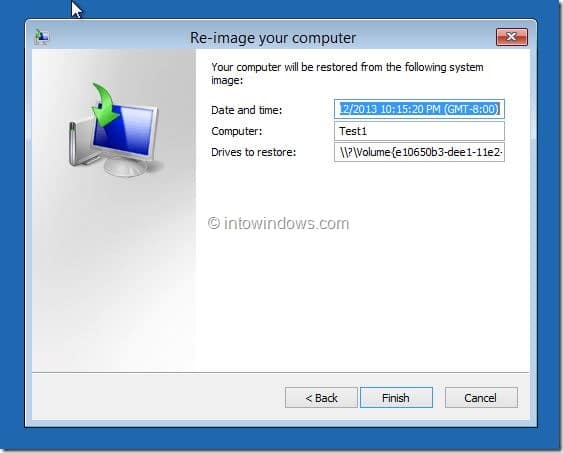
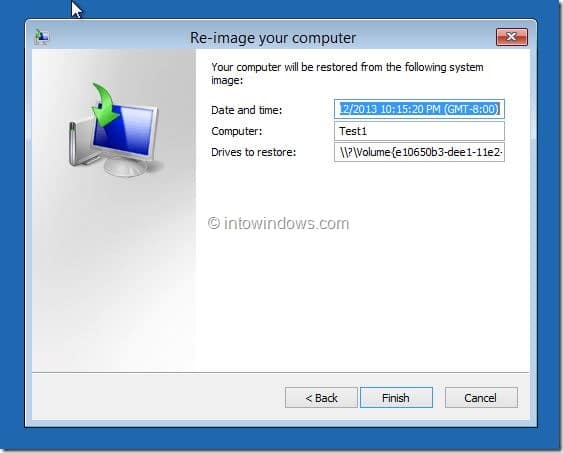
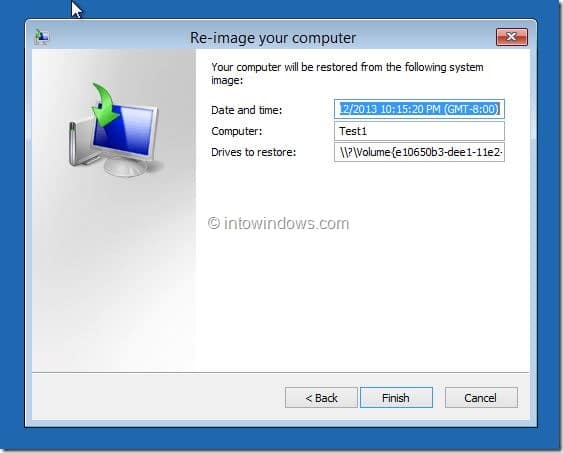
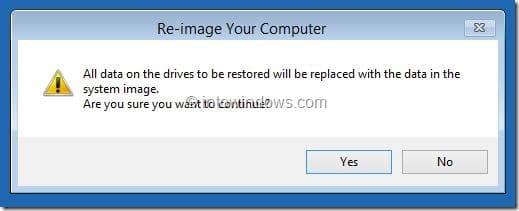
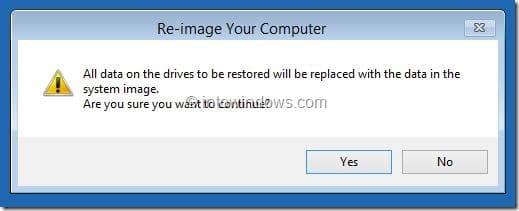
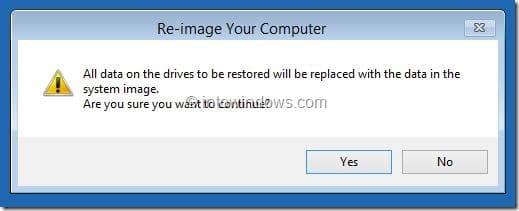
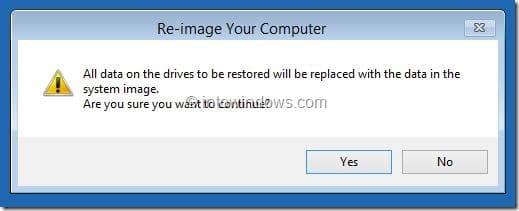
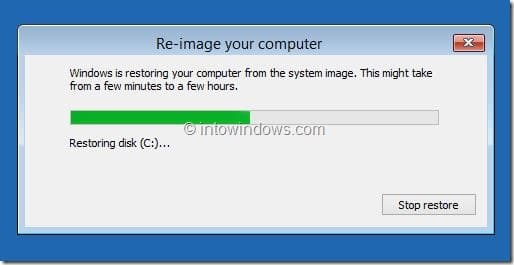
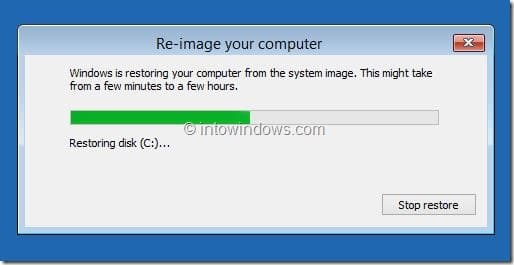
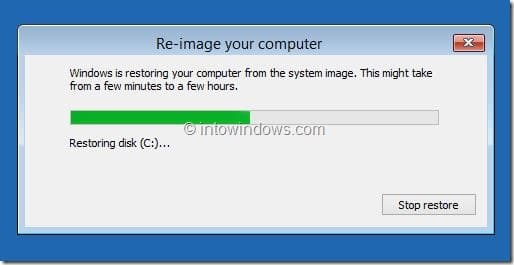
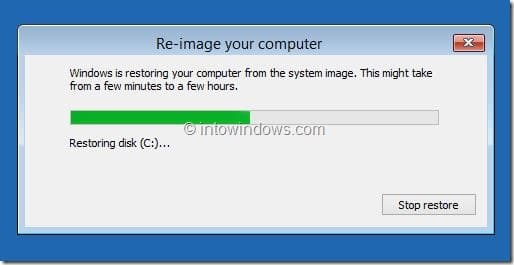
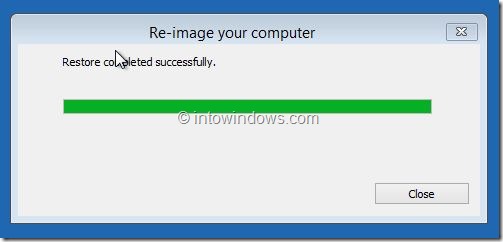
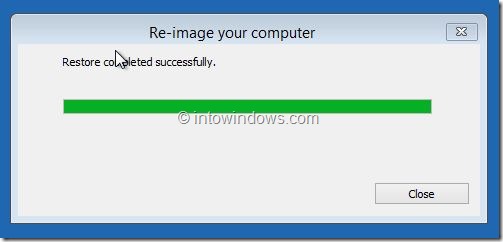
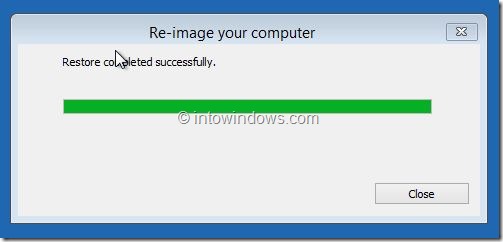
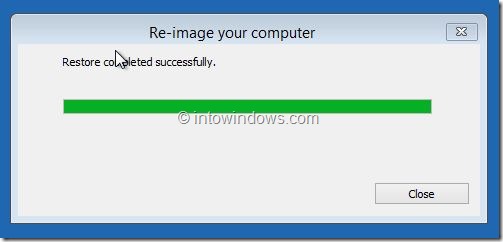
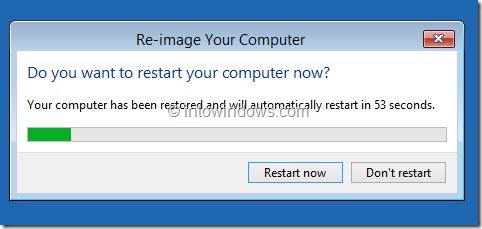
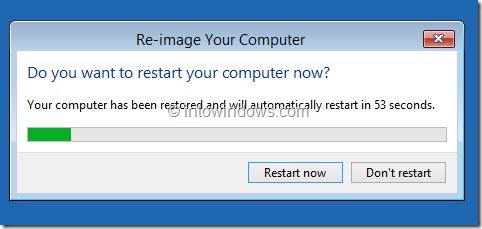
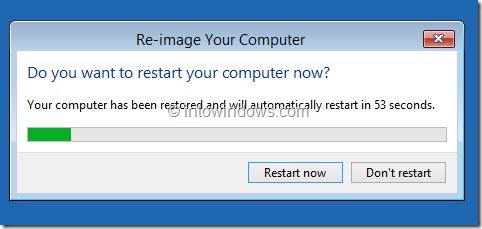
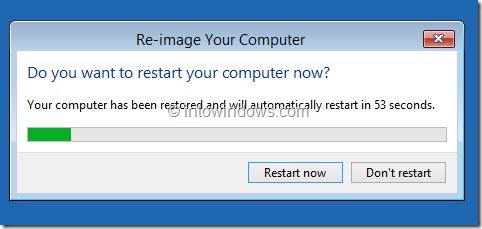
En fonction de la taille de l’image et du matériel système, ce processus peut prendre jusqu’à des heures. Alors soyez patient. Une fois l’image de sauvegarde restaurée, il vous sera demandé de redémarrer votre PC. Supprimez le support de démarrage Windows 8.1 et démarrez Windows 8.1. Bonne chance!